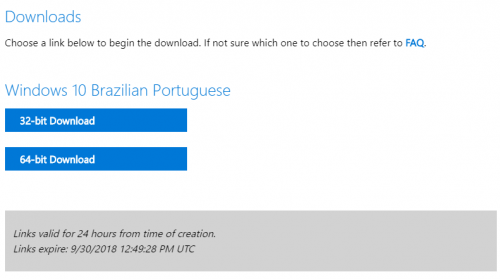
Antes de tudo esse tutorial foi feito no Google Chrome, funciona nos outros mas não testei em todos, basta você saber como fazer em um que o resto é intuitivo, não tem dificuldades siga passo a passo que dará tudo certo!
P.S: SÓ FUNCIONA NO PC ESSE MÉTODO!
1) Primeiro vamos entrar no site em questão
https://www.microsoft.com/en-us/software-download/windows10ISO/

Até em tão aparece pra baixar o Media Creation Tool, mas o método que irei ensinar burla isso mostrando para você as ISOs do Windows 10 (sempre com a ultima versão do Windows)
2) Abra o modo desenvolvedor na pagina no Google Chrome é na tecla de atalho F12

3) Clique no botão conforme a imagem abaixo

4) Clique no nome Responsive para mostrar as outras opções depois clique em Edit...

5) Agora selecione o Nokia Lumia 550

6) ao clicar no nome Responsive (conforme o passo 4) você verá o nome Nokia Lumia 550, selecione ele.

Note que a tela mudou o tamanho, e é ai que a mágica começa!
7) Lembra do link que eu mandei lá acima no começo do tutorial? Pois é, copie ele e cole na barra de endereço e der enter para ele recarregar a página.

Note que a pagina já mudou
8 ) Feche o modo "mobile" e também o modo desenvolvedor para ficar em tela cheia, assim melhorando para você poder ver melhor

9) Selecione as opções abaixo

Clique no Confirm logo após que escolher o Windows 10

Selecione o Product Language, se você quiser em português brasileiro, selecione Brazilian Portuguese, e depois clique no Confirm
10) Feito tudo isso ele irá lhe mostrar 2 links, para as arquiteturas de 32-bit e 64-bit respectivamente, clique no qual você preferir baixar.
Eu recomendo que se você tiver mais de 4 GB (Gigabyte) de RAM, sugiro você usar o 64-bit, caso seja menor, use o 32-bit, o motivo é o desempenho, se tentar colocar 64-bit em um computador mais fraco, ele pode travar, então acima de 4GB você pode usar o 64-bit que é o mais utilizado.

Note que tem uma mensagem em cinza, isso é que os links dos downloads que você criou, ficarão online por 24 horas, após isso, será impossível você acessar os links de download novamente, ai você terá que refazer todo o processo.
Enfim, espero que tenham gostado, se gostou, curte ai.  - Não esqueça de divulgar o fórum!
- Não esqueça de divulgar o fórum!






